Photoshop滤镜特效制作教程实例:学习设计创意的…
2018-06-23 19:01:35来源:未知 阅读 ()

2、之后用6像素笔刷流量10%左右在刚才那个直线之上再画一下,产生外发光效果。

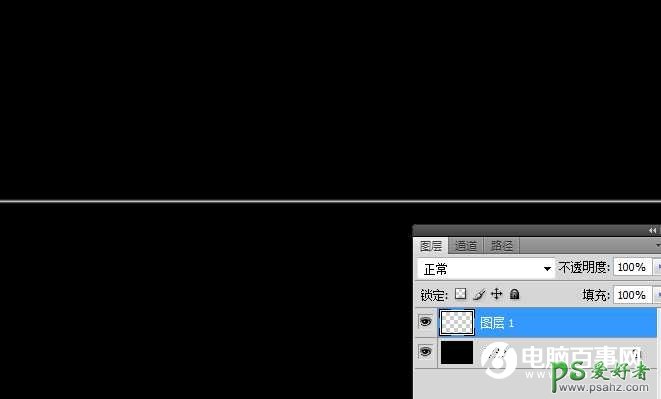
3、滤镜>扭曲>波浪。

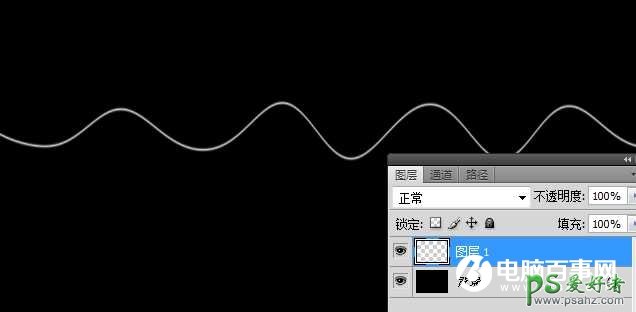
4、我们会发现直线扭曲了。再次执行波浪滤镜,然后(快捷键ctrl+shift+f)渐隐波浪,效果如下图。

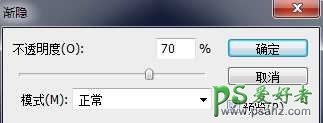
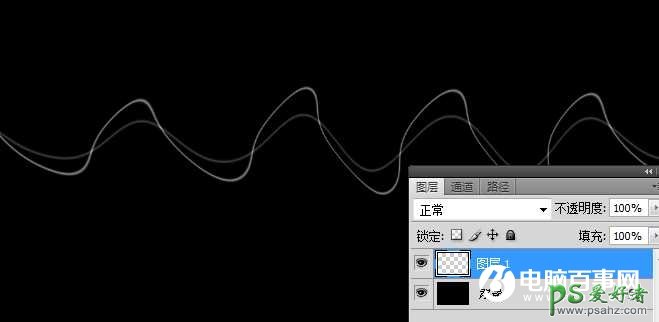
5、重复前2步骤,波长设置稍作改动,点随机化按钮几次。

6、我们会得到类似下图效果。
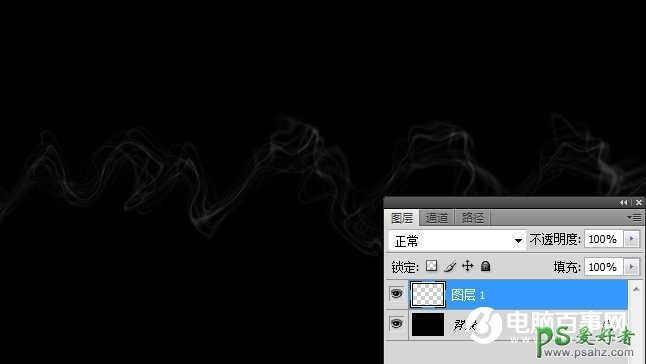
7、我们发现线条有点衰弱,我们先复制几层,然后合并。


8、背景做一个径向渐变。



9、把图层1副本2添加图层样式。
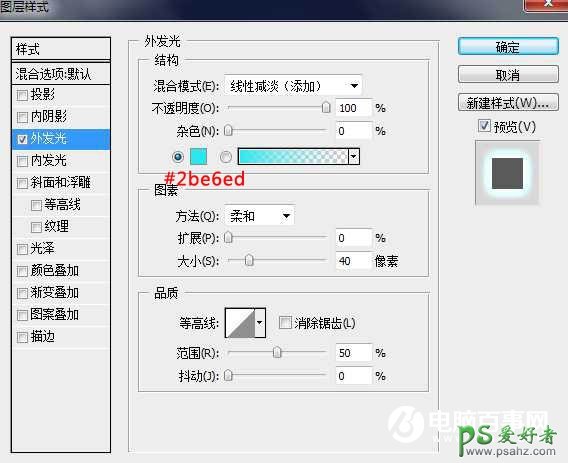

最终效果:

标签:
版权申明:本站文章部分自网络,如有侵权,请联系:west999com@outlook.com
特别注意:本站所有转载文章言论不代表本站观点,本站所提供的摄影照片,插画,设计作品,如需使用,请与原作者联系,版权归原作者所有
- Photoshop绘制立体风格的微笑表情 2021-05-26
- PS文字特效教程:制作公路上个性的涂鸦文字效果,喷涂文字。 2021-05-25
- Photoshop设计卷边效果的变形金刚电影海报图片。Photoshop设 2021-05-25
- PS图片特效制作教程:学习给铁塔图片制作成钻出手机屏幕的效 2021-05-24
- 学习用photoshop把浑浊的海水照片后期调出清澈的蓝色效果。 2021-05-24
IDC资讯: 主机资讯 注册资讯 托管资讯 vps资讯 网站建设
网站运营: 建站经验 策划盈利 搜索优化 网站推广 免费资源
网络编程: Asp.Net编程 Asp编程 Php编程 Xml编程 Access Mssql Mysql 其它
服务器技术: Web服务器 Ftp服务器 Mail服务器 Dns服务器 安全防护
软件技巧: 其它软件 Word Excel Powerpoint Ghost Vista QQ空间 QQ FlashGet 迅雷
网页制作: FrontPages Dreamweaver Javascript css photoshop fireworks Flash
